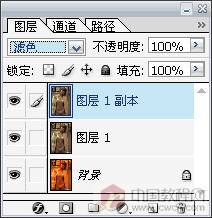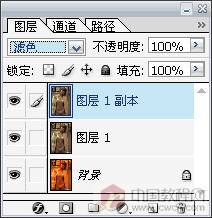调色练习教程之六
要点:调色练习教程之六
本教程由专家hf-2048原创,转载必须保留此信息。
前言:这张图是我很早以前一直没调好的,今天又翻出来调了一下,也看过这种调严重偏色的教程,好像都是结合通道调整,但效果始终不能让我满意,所以还是转为传统调法来调,这次还算满意.有些人看了以后可能会说,不如去色后重新上色,其实这种图重新上色更麻烦.而且效果不一定会很好.
今天我们就来练习一下如何调整严重偏色的图片,由于这种图偏色太重,我们要分块来调,而且有些地方的颜色还需要主观判断,因为谁都不知道它的真实颜色.另外要说的就是这只是我的练习过程,所以步骤不是很紧凑,而且有很多主观因素在里面,调得不好大家不要见怪,我只是想传输一种方法.
先看原图和效果图:


今天我们就来练习一下如何调整严重偏色的图片,由于这种图偏色太重,我们要分块来调,而且有些地方的颜色还需要主观判断,因为谁都不知道它的真实颜色.另外要说的就是这只是我的练习过程,所以步骤不是很紧凑,而且有很多主观因素在里面,调得不好大家不要见怪,我只是想传输一种方法.
先看原图和效果图:


步骤:
1.以我的调偏色的经验,最快的方法就是用"颜色匹配",最有效的方法就是用色阶找灰点.可对这种图片都不能一步到位,只能轻微校正一点.那我这里就先用最快的方法"颜色匹配"来做下轻微校正再说.
打开图片,按Ctrl+J复制一层(一个好习惯),然后执行"图像-调整-颜色匹配",勾选"中性"选项,再做适当调整(如图).
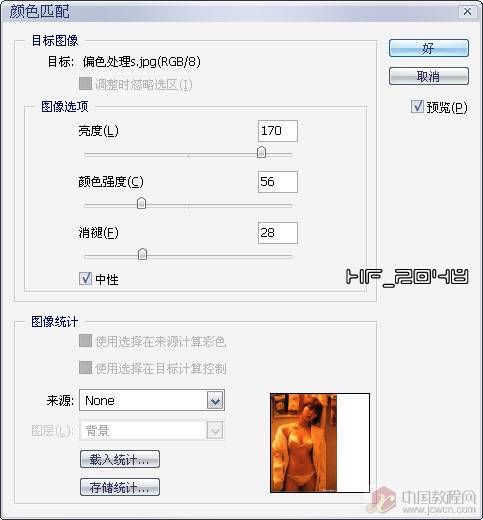

1.以我的调偏色的经验,最快的方法就是用"颜色匹配",最有效的方法就是用色阶找灰点.可对这种图片都不能一步到位,只能轻微校正一点.那我这里就先用最快的方法"颜色匹配"来做下轻微校正再说.
打开图片,按Ctrl+J复制一层(一个好习惯),然后执行"图像-调整-颜色匹配",勾选"中性"选项,再做适当调整(如图).
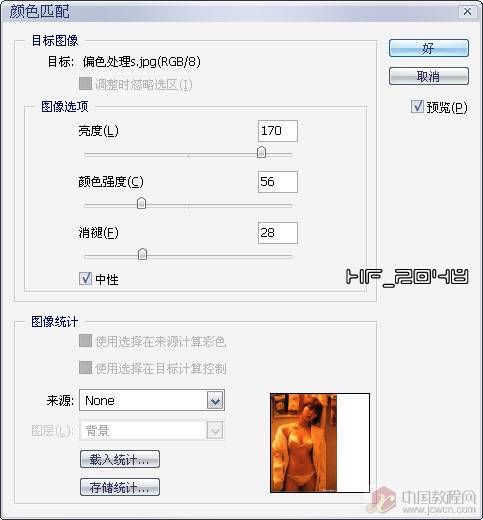

2.由于图片太暗,我们再按Ctrl+J复制一层,混合模式设为"滤色".然后按Ctrl+E向下合并.